- Autor Jason Gerald [email protected].
- Public 2023-12-16 11:39.
- E modifikuara e fundit 2025-01-23 12:45.
Të kesh kujtesë të pamjaftueshme në hard disk mund të jetë shumë bezdisëse. Ndikimi i mundshëm është që kompjuteri shpesh prishet dhe ju e keni të vështirë të ruani skedarë dhe programe për shkak të kufizimeve të kujtesës. Sidoqoftë, e gjithë kjo mund të zgjidhet duke pastruar hard diskun tuaj nga dokumentet, të dhënat dhe aplikacionet që nuk i përdorni më. Metoda është shumë e lehtë, dhe sigurisht që mund të ndihmojë në përmirësimin e performancës së kompjuterit tuaj. Pasi të keni pastruar hard diskun, kompjuteri juaj do të funksionojë edhe më shpejt!
Hapi
Metoda 1 nga 3: Fshirja e skedarëve dhe aplikacioneve të papërdorura
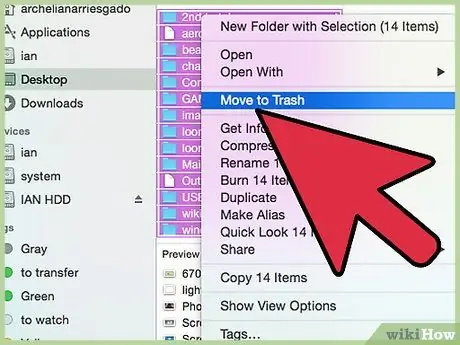
Hapi 1. Fshini skedarët e vjetër
Skedarët e vjetër, të papërdorur do të marrin hapësirë të kujtesës në hard disk dhe do të rezultojnë në performancë më të ngadaltë të kompjuterit.
- Gjeni dosjet "Shkarkimet" dhe "Dokumentet". Këto dosje zakonisht përdorin shumicën e kujtesës së kompjuterit. Shënoni skedarët e papërdorur nga të dy dosjet dhe zhvendosini ato në koshin e riciklimit.
- Një mënyrë e thjeshtë për ta bërë këtë është të klikoni në kolonën "Data e modifikuar" dhe të rendisni skedarët sipas datës së fundit kur ato janë hapur dhe duke filluar nga më të vjetrat në më të rejat. Fshini skedarët që nuk i keni përdorur për një kohë të gjatë, ose i zhvendosni në një hard disk të jashtëm nëse ju duhet vërtet.
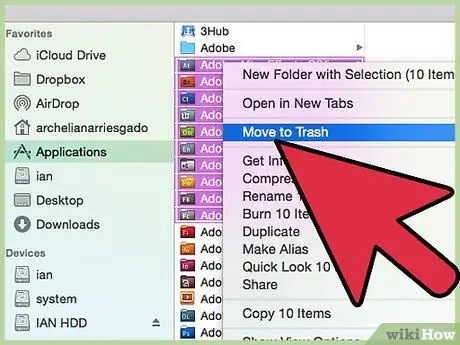
Hapi 2. Fshini aplikacionet e panevojshme
Ashtu si dosjet "Shkarkimet" dhe "Dokumentet", ne zakonisht instalojmë shumë aplikacione që nuk i përdorim kurrë ose rrallë. Përveç konsumimit të kujtesës nga vetë instalimi, të dhënat nga këto aplikacione gjithashtu zënë hapësirë në kujtesë duke ndikuar kështu në shpejtësinë e performancës së kompjuterit.
- Nëse jeni duke përdorur një sistem operativ "Mac", gjeni dosjen "Aplikimet" nga seksioni "Finder". Klikoni "Shko"> "Aplikimet". Pas kësaj, ashtu si në dosjet "Dokumentet" dhe "Shkarkimet", rendisni aplikacionet sipas datës së modifikimit ose "Data e modifikuar", shënoni ato që nuk janë përdorur kurrë, pastaj fshini ato.
- Nëse jeni duke përdorur një "PC", klikoni butonin "Start"> "Paneli i Kontrollit"> "Programet"> "Programet dhe Veçoritë". Zgjidhni një program që nuk është më i nevojshëm, pastaj klikoni "Çinstalo".
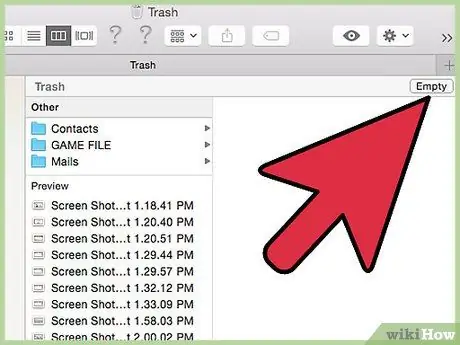
Hapi 3. Fshini të gjithë skedarët në Recycle Bin pasi ato vazhdojnë të marrin memorie nga kompjuteri
- Në një kompjuter "Mac", zbrazja e koshit të riciklimit nuk do të heqë plotësisht informacionin e skedarit tuaj, por vetëm do ta heqë atë nga lista e skedarëve. Prandaj, klikoni "Finder"> "Secure Empty Trash" për të fshirë plotësisht skedarin.
- Në kompjuterët "Windows", përdorni një program të veçantë për të fshirë skedarët nga hard disku pasi të keni zbrazur koshin e riciklimit. Programet e përdorura zakonisht janë "Eraser", "CCleaner" ose "SDelete". Këto programe janë krijuar nga "Microsoft" për të pastruar skedarët përmes vijës së komandës (linja e komandës).
- Sigurohuni që keni fshirë çdo skedar të papërdorur. Gjithashtu sigurohuni që të mos i fshini skedarët që ju nevojiten, sepse kompjuteri juaj nuk do të funksionojë siç duhet në të ardhmen. Prandaj, mos i fshini skedarët që nuk i keni krijuar kurrë dhe që nuk dini si t'i përdorni.
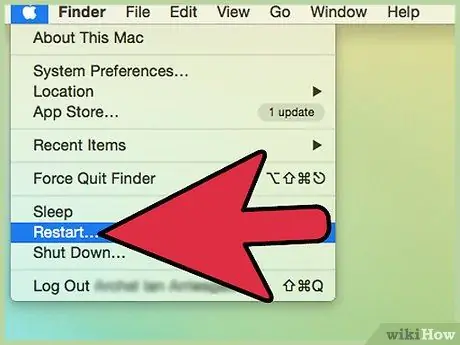
Hapi 4. Fikeni dhe pastaj rinisni kompjuterin në mënyrë që hard disku të pastrojë dhe përditësojë menjëherë të dhënat
Metoda 2 nga 3: Pastrimi i skedarëve dhe aplikacioneve në përdorim
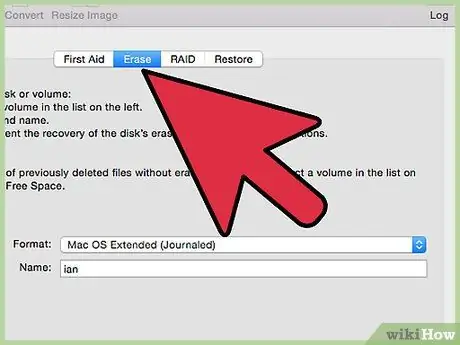
Hapi 1. Reduktoni fragmentimin (defragmentimin) në hard disk
Në kompjuterët "Windows", zvogëlimi i fragmentimit të hard diskut mund të jetë i dobishëm për kombinimin e pjesëve të të dhënave dhe gjithashtu të ndihmojë kompjuterin tuaj të funksionojë më mirë.
- Klikoni butonin "Fillimi" pastaj në fushën e kërkimit, shtypni "Disk Defragmenter" dhe klikoni në rezultatin "Disk Defragmenter". Pasi të jetë hapur, klikoni "Disku i defragmentimit" në mënyrë që procesi të fillojë menjëherë. Prisni që të përfundojë.
- Reduktimi i fragmentimit të hard diskut në kompjuterët "Mac" nuk jep të njëjtat rezultate si në "Windows". Në fakt, nëse përdorni një hard disk SSD, mund të jetë shumë i rrezikshëm. Më mirë të përdorni "Disk Utility" për të ekzekutuar "Riparimi i Lejeve të Diskut". Hapni "Launch Disk Utilities" nga "Applications"> "Utilities"> "Disk Utilities". Pasi të keni zgjedhur hard diskun, klikoni "Fshi", pastaj "Fshi hapësirën e lirë". Zgjidhni opsionin e dëshiruar, por zakonisht "Zero jashtë skedarëve të fshirë" është zgjedhja më e përshtatshme për shumicën e njerëzve.
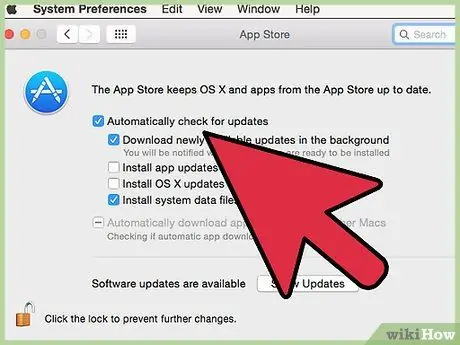
Hapi 2. Kontrolloni për viruset
Viruset mund të ngadalësojnë performancën e kompjuterit dhe të konsumojnë memorie nga hard disku juaj. Një mënyrë për të liruar kujtesën është pastrimi i virusit.
- Në një kompjuter "Windows", përdorni programin "Microsoft Security Essentials" për të kontrolluar dhe pastruar kompjuterin tuaj, ose shkarkoni një program pastrimi virusesh si "McAfee".
- Edhe pse "Mac" ka mbrojtje më të fortë se "Windows", kjo nuk do të thotë që "Mac" nuk mund të marrë viruse. Për të shmangur këtë, sigurohuni që të mos shkarkoni ose hapni programe që mund të përmbajnë malware. Gjithashtu sigurohuni që siguria e kompjuterit tuaj është gjithmonë e përditësuar duke hapur "Preferencat e sistemit"> "Paneli i preferencave të App Store"> dhe duke shënuar kutitë "Kontrollo automatikisht për përditësime" dhe "Instalo skedarët e të dhënave të sistemit dhe sigurinë".
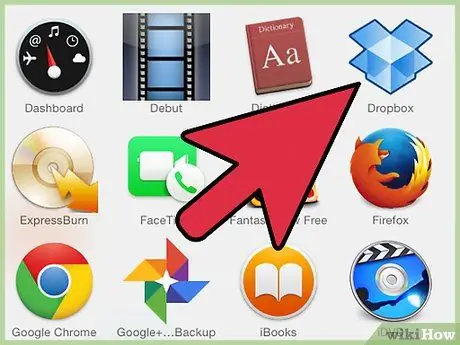
Hapi 3. Ngarko dokumentin në median ruajtëse të cloud (cloud drive)
Përdorimi i një disku cloud mund të jetë një alternativë për pastrimin e kujtesës në hard disk. Nëse kujtesa e hard disku është shumë e kufizuar dhe akoma dëshironi të mbani skedarë të caktuar, përdorni një disk cloud, si "Google Docs", "Dropbox", "Box" dhe "iCloud Drive".
Metoda 3 nga 3: Pastrimi i RAM -it
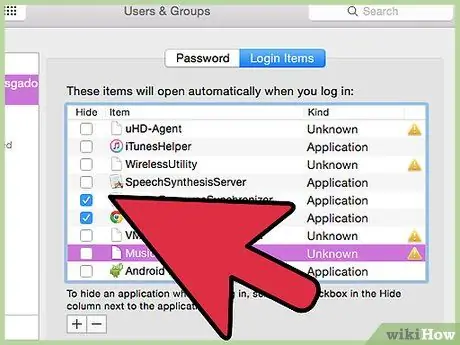
Hapi 1. Pastroni kujtesën joaktive për të krijuar më shumë hapësirë në RAM
Memoria e aksesit të rastësishëm, ose RAM, është vendi ku kompjuteri ruan informacionin. Nëse RAM është i plotë, performanca e kompjuterit do të ndërpritet.
- Hapi i parë për pastrimin e RAM -it është mbyllja e aplikacioneve që nuk janë në përdorim. Një mënyrë tjetër është të kufizoni numrin e programeve që normalisht hapen automatikisht kur kompjuteri fillon.
- Në një kompjuter "Windows", kliko me të djathtën në një aplikacion dhe hap "Preferencat". Në seksionin "Të ndryshme", ekziston një kuti për të kontrolluar nëse aplikacioni hapet automatikisht kur kompjuteri fillon.
- Sigurohuni që aplikacioni të mos jetë i hapur kur kompjuteri i ri "Mac" po funksionon në "Preferencat e Sistemit"> "Llogaritë"> "Artikujt e Hyrjes", pastaj hiqni kutinë pranë aplikacionit që dëshironi të ndaloni.
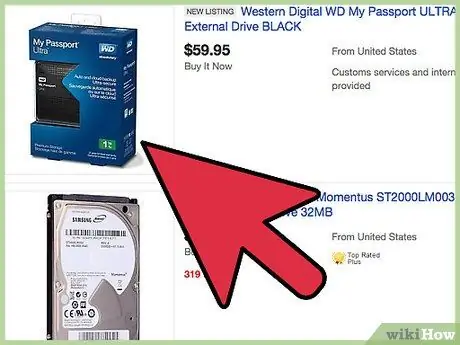
Hapi 2. Përdorni një hard disk të jashtëm
Pastroni kujtesën dhe RAM -in duke ruajtur skedarët që nuk ju nevojiten çdo ditë në një hard disk të jashtëm.
RAM dhe hard disqet veprojnë si memorie. Sidoqoftë, ndryshimi është se RAM është memorie afatshkurtër ndërsa hard disku është memorie afatgjatë. Duke përdorur një hard disk të jashtëm, mund t'i lironi të dy dhe të ndihmoni kompjuterin të mos punojë shumë
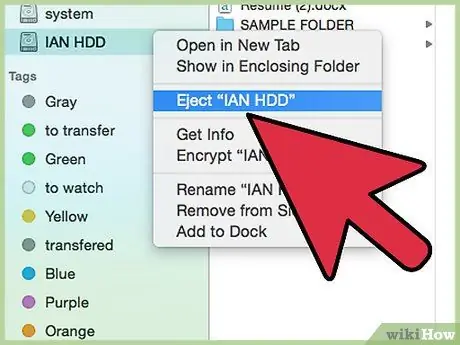
Hapi 3. Fshini imazhet e papërdorura të diskut
Pastrimi i kujtesës gjithashtu mund të bëhet duke hequr imazhin e diskut nga çdo aplikacion ose skedar tjetër që keni shkarkuar.
- Kjo çështje zakonisht gjendet në kompjuterët "Mac" dhe jo në "Windows". Kur një disk i lëvizshëm i bashkëngjitet kompjuterit, edhe kur nuk është në përdorim, ai prapë do të marrë hapësirë në RAM, duke bërë që të ngadalësohet performanca e kompjuterit.
- Kjo ndodh edhe në hard disqet e jashtëm. Kur nuk përdoret, është një ide e mirë që thjesht të hiqni hard diskun nga kompjuteri.
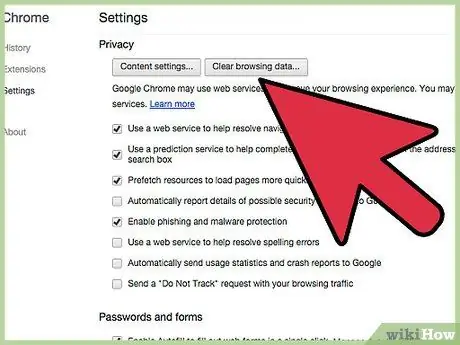
Hapi 4. Pastroni historinë e shfletimit të uebit dhe cache -in
I gjithë shfletimi në internet zakonisht do të ruajë historinë dhe do të përdorë cache. Duke hequr të dyja, mund të lironi RAM -in dhe të ndihmoni kompjuterin tuaj të funksionojë më shpejt.
Hapi 5. Hapja e shumë skedave menjëherë mund të bëjë që RAM -i të punojë më shumë
Prandaj, është më mirë të mbyllni skedat që nuk janë më të nevojshme.
Paralajmërim
- Asnjëherë mos e fshini një skedar që nuk e keni krijuar ose për të cilin nuk e dini funksionin e tij. Nëse rezulton se skedari është i rëndësishëm për sistemin operativ të kompjuterit, mund të ndodhë që një gabim fatal të shfaqet gjatë funksionimit të kompjuterit. Gjithmonë keni një kopje rezervë para se të bëni ndryshime të mëdha.
- Sigurohuni që skedarët bazë të mos fshihen ose modifikohen. Nëse kjo ndodh, ka shumë mundësi që kompjuteri juaj të dështojë dhe pastaj të dëmtojë hard diskun dhe vetë kompjuterin sepse këto skedarë mund të jenë burimi i kompjuterit që tërheq informacionin për të ekzekutuar komandat.






